如何畫狼人!
你好!在本教程中,我將介紹繪製和繪畫最著名的黑暗生物之一:狼人的演練。因此,事不宜遲,讓我們開始吧!
本教程分為以下幾個部分:
1 - 如何繪製毛皮
2 - 如何畫狼人的頭
3 - 如何畫狼人的身體
4 - 說明一個全身狼人
5 - 繪畫
7 - 製作簡單的背景
8 - 結論
1 - 如何繪製毛皮
讓我們開始談論毛皮,畢竟它會覆蓋我們整個繪圖!
一個可以幫助我們更好地理解如何繪製毛髮的練習是用它繪製和覆蓋幾何形狀,例如這個盒子和這個球體,這裡的目標是將這些對像想象成 3d 並以一種通過物體的體積
畫皮毛時,盡量改變筆尖的粗細和大小,不要只畫大筆尖或小筆尖!嘗試為對象周圍的線稿繪製定義明確且連接的提示,但在對象內部繪製時使它們不連接和“鬆散”,這有助於賦予繪圖深度感
既然我們知道如何覆蓋,讓我們找出我們要覆蓋的內容,現在讓我們來看看狼人頭上的建築和群眾!
2 - 如何畫狼人的頭
我們現在要學習的是如何建造狼人的頭顱!
作為源自人類的怪物,我們開始以與正常人類頭部相同的方式構建頭部。
首先,我們畫一個球體並在它的水平軸上畫一條線
我們現在要做的是“切割”它的側面,使其更接近真實頭骨的樣子:側面平坦的橢圓形
下一步是在垂直軸上標記球體的中間,並在我們之前繪製的水平線的上方和下方繪製等間距的線
然後我們用一條線在第三個下方做同樣的事情,並將它連接到球體的一側
現在我們可以在兩側和中間線之間畫垂直線,這樣我們就有了眼睛通常所在位置的指南
人體頭部構造中的這些水平線,從上到下分別是:髮際線、眉毛邊緣、鼻子末端和下巴位置。
我們在這裡要做的是稍微修改這個結構,這樣我們就可以用這個基地畫一個狼人。
我們的下一步是標記下頜線和鼻線之間的中間部分,從現在開始我們將忽略下面的部分
使用這個標記作為基礎,我們繪製一個向前突出並連接到眉線的矩形,這個矩形將是我們狼人的鼻子!耳朵在頭的一側
這就是如何為狼人頭打基礎!我們接下來要做的是了解構成這個頭部的群眾
使用毛皮尖端的方向,您可以表達這些質量產生的體積!
現在還有待觀察的是如何繪製狼人的牙齒,所以我準備了這些示例,顯示牙齒的側面、正面和 ¾ 視圖,我已將牙齒按顏色分組,因此您可以引導自己並稍微繪製它們一點一點不會迷路!
知道這一切後,我們現在可以以任何我們想要的方式繪製狼人頭了!
現在我們知道如何畫頭部了,讓我們來談談身體吧!
3 - 如何畫狼人的身體
狼人和人類的比例(一般人是7個頭的1/2個頭)和身體構造相似,只是手臂的比例和腿的構造不同
讓我們先談談手臂以及如何繪製它們:
要傳遞狼人的殘暴和怪物的氣息,重要的是使手臂比正常人更長,增加靜脈並顯示手中的肌腱有很大幫助!
關於爪子,有兩種繪製方法:從手指上方(作為正常指甲)繪製它們或從手指內部繪製它們,我推薦第一種選擇,因為它給解剖結構帶來了真實感畫畫
再來說說腿:
它們的結構混合了人腿和犬腿元素,重要的是您使用毛皮的內部線條來表達大腿和膝蓋的 3D 形狀,尤其是與膝蓋相關的部分。不要讓手指和爪子太小,這部分有點誇張有幫助!
現在我們知道了我們需要的一切,讓我們試著畫一個全身狼人!
4 - 說明一個全身狼人
從決定姿勢開始!
我決定做一個基本的姿勢,讓他看起來很有侵略性。
決定了姿勢後,我做了身體的基本構造
之後,我做了一個凌亂的草圖,只是為了定義整體特徵
然後我改進了這個草圖並製作了最終的線稿
現在我們已經完成了線稿部分,是時候畫我們的狼人了!
5 - 繪畫
我將在本節中向您展示的是一種快速簡單地繪製、著色和組織圖層的方法
我總是先用占主導地位的顏色填充整個圖畫,在這種情況下,我為狼人的皮毛選擇了這種棕色陰影,但深藍色或灰色也可以匹配
我們接下來要做的是大大加快我們的繪畫過程,
讓我們創建一個自動動作來根據我們正在使用的圖層創建蒙版!
這樣做的第一步是創建一個新文件並簡單地繪製一個圓圈(或任何其他形狀,只需確保您可以毫無問題地填充它)
我們接下來要做的是在這張圖下面創建一個圖層並用任何顏色填充它
之後,我們將用鼠標右鍵單擊該圖層,然後單擊
“從圖層選擇> 創建選擇”
創建選擇選項會在我們單擊的圖層上的所有內容上創建自動選擇(我建議將其設置為快捷方式)
我們現在將通過單擊“創建蒙版層”按鈕基於此選擇創建蒙版
接下來我們點擊“自動操作”選項卡
我們點擊“創建新的自動操作集”圖標,這將打開一個窗口讓我們輸入我們將要創建的自動操作的名稱,輸入你想要的名稱,例如我輸入“創建選擇和復制”面具”
然後點擊紅色的記錄圖標,這將開始記錄按下的按鈕和點擊的菜單,一旦我們停止記錄,它就會變成一個只需按一個按鈕就可以執行的一系列動作,這是一個非常方便的功能!
我們現在要做什麼並返回到我們的圖層選項卡,轉到帶有顏色的圖層,然後再次從該圖層創建一個選區
選擇此圖層後,您將運行以下命令
Ctrl + Shift + i(這將反轉選擇)
Ctrl + C(這將使用創建的選區復製圖層)
Ctrl + V(這會將復制的圖層放在原始圖層上方)
你會看到一個空層和一個空的選擇,沒有錯
不要取消選擇!
下一步是右鍵單擊我們創建的圖層中的蒙版並僅刪除該蒙版
現在讓我們右鍵單擊我們剛剛刪除蒙版的圖層,然後單擊
“圖層蒙版>蒙版選擇”
這將在仍然選擇的區域中創建一個蒙版,然後返回到“自動操作”選項卡並單擊“停止以記錄自動操作”
我們已經完成了我們的自動動作的創建!現在為了讓它更容易,我們可以將它定義為一個快捷方式,去
“文件>快捷方式設置>菜單命令>自動操作>您在自動操作中輸入的名稱”
我將快捷方式保留為 Shift + D
現在,讓我們回到我們的狼人來完成他的繪製,現在使用我們創建的自動動作
還記得到目前為止我們只創建了一個帶有基色填充的圖層嗎?通過單擊該圖層並按下我們的自動操作的快捷方式,我們可以快速地將該圖層已經帶有蒙版複製到我們的選擇區域,這樣我們在平面上繪製和著色任何繪圖的工作變得更加靈活!
單擊具有基色的填充圖層並使用自動操作,在創建的新圖層中,我們將繪製嘴巴,鼻子,牙齒,眼睛和爪子的基色,我建議將眼睛與瞳孔設為黑色很淺的顏色,在這個例子中我用了很淺的黃色
我們已經完成了基色的繪製,我們現在要做的是為我們的繪圖著色!
一旦你定義了光線來自哪個方向並將在我們的繪圖中產生陰影,你可以在具有基色的圖層上再次使用我們的自動操作,在你創建的圖層上將“混合模式”更改為“正片疊底”並將不透明度保持在 60%,通過在第二張圖像中用紫色繪製此圖層,您幾乎可以在任何繪圖上快速繪製陰影!
關於如何為毛髮著色的一個技巧是嘗試通過陰影的形狀傳遞紋理
現在我們已經繪製了陰影,是時候繪製高光了。
再次,使用自動操作創建一個帶有基色的圖層副本,這次將“混合模式”更改為“屏幕”並保留圖層的不透明度為 15%,使用要繪製的地方的顏色在此圖層上突出顯示並繪製,在示例中我使用了狼人皮毛顏色的棕色,當我在該圖層內繪製時,由於我們選擇了混合模式,顏色較淺(如突出顯示)
關於毛皮高光的一個提示是將它們放在非常靠近光線的點上,不要誇大其詞
關於繪畫,我們現在要做的是繪製陰影(在沒有光線重疊的地方出現的陰影),為此我們可以簡單地在陰影所在的圖層上使用自動操作,這將創建一個以我們需要的混合模式和不透明度複製此圖層,並使用遮罩將我們限制在我們繪製陰影的位置
這樣,我們就完成了我們的繪畫!
下一節我們要做的是為我們的繪圖畫一個簡單的背景!
7 - 製作簡單的背景
我們在繪圖下方創建了一個圖層,創建了一個矩形選區並使用快捷鍵 Alt + Delete 填充它,我選擇在背景中使用狼人的眼睛顏色
撤消選擇後,我們使用 aut 操作並在背景格式中創建了一個帶有蒙版的圖層
我們現在要做的是用樹刷填充這一層,這是 Clip Studio Paint 的“裝飾”刷子類別的默認值
並且……我們的繪圖完成了!
8 - 結論
非常感謝您閱讀我的教程,這是我第一次在這裡發布它,我真的希望它對您有所幫助!









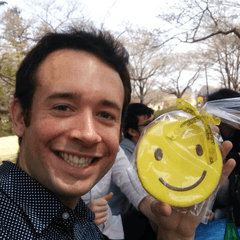













留言